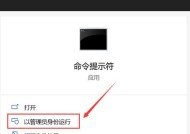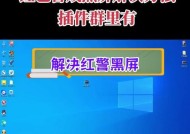华为电脑黑屏蓝屏恢复步骤是什么?
- 家电百科
- 2025-04-04
- 14
- 更新:2025-03-27 00:45:06
面对电脑出现黑屏或蓝屏的问题,无论是新手还是经验丰富的用户,都可能会感到束手无策。特别是在使用华为电脑的过程中,一旦遇到这样的问题,可能会对工作和学习造成影响。本文将全面介绍华为电脑黑屏蓝屏的恢复步骤,帮助用户快速解决问题,确保电脑顺畅运行。
一、黑屏蓝屏原因简要分析
在进行具体的恢复步骤之前,了解导致黑屏、蓝屏的原因对于预防和解决问题具有关键意义。通常,电脑黑屏蓝屏可能由以下几种原因引起:系统文件损坏、驱动程序冲突、硬件故障、电源问题或者病毒感染等。

二、系统恢复步骤
1.安全模式下的检查
步骤1.重启电脑并不断按下F8键
当电脑开机显示华为的启动标志时,不断按下F8键,尝试进入“安全模式”。
步骤2.删除最近安装的软件与驱动
在安全模式下,检查是否有最近安装的软件或者更新的驱动程序,这可能是引起冲突的原因,如果找到嫌疑软件或驱动,请一并卸载。
步骤3.运行系统修复
点击“开始”菜单,选择“所有程序”->“附件”->“系统工具”->“系统还原”,选择之前创建的还原点,开始系统修复。
2.系统文件检查
步骤1.使用系统文件检查器
打开命令提示符(以管理员身份),输入`sfc/scannow`命令,系统将会扫描并修复损坏的系统文件。
3.硬件检测
步骤1.检查内存条
将电脑关闭,并断开电源连接。打开机箱检查内存条是否正确插紧,或者尝试更换内存条插槽。
步骤2.检查硬盘
使用系统内置的硬盘检测工具,检查硬盘是否有故障。
4.恢复出厂设置
如果以上步骤都无法解决问题,可以考虑将电脑恢复至出厂设置。这将删除所有个人数据,并将系统恢复至初始状态。

三、额外建议与注意事项
1.预防措施
定期备份重要文件,避免数据丢失。
安装并更新正版的防病毒软件。
定期更新操作系统和驱动程序。
2.问题复现时的行为准则
记录错误信息,并尝试网上搜索解决方案。
若问题持续,寻求专业技术人员的帮助。
3.常见问题解答
问题1:华为电脑蓝屏显示“STOP0x0000001E”怎么办?
此错误通常指向硬件驱动程序问题,可以尝试更新或回退最近安装的驱动程序。
问题2:在安全模式下电脑运行仍然缓慢,如何解决?
可能是系统文件或服务存在损坏或冲突,运行上述提到的系统文件检查器,并考虑进行系统还原或重置。
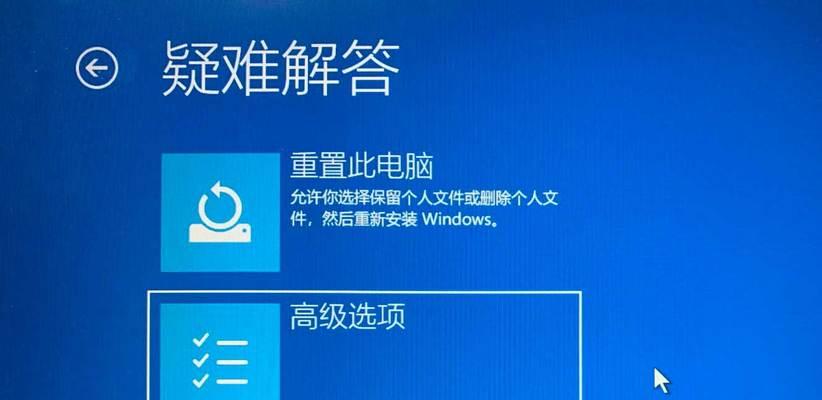
四、结束语
华为电脑的黑屏和蓝屏问题并不罕见,通过本文提供的步骤和技巧,相信用户可以一定程度上自行解决这类问题。当然,如果您在操作过程中遇有任何困难,最好还是联系专业的技术支持人员进行帮助。通过本文的详细说明,希望您能更加了解如何应对华为电脑出现的黑屏蓝屏问题,保证您的设备稳定运行。